Java环境配置
本次Java环境配置以Win10为例
首先,已经安装了JDK的小伙伴可直接跳到环境配置的步骤,未安装JDK的小伙伴点击或者复制此云盘链接进行安装。
https://pan.baidu.com/s/1g2ol1_1lx6kZqeAWAMa76w
提取码:lwug
笔者JDK的版本为:jdk-8u241-windows-x64
JDK安装步骤如下:
1.下载好应用程序后双击安装,点击下一步。
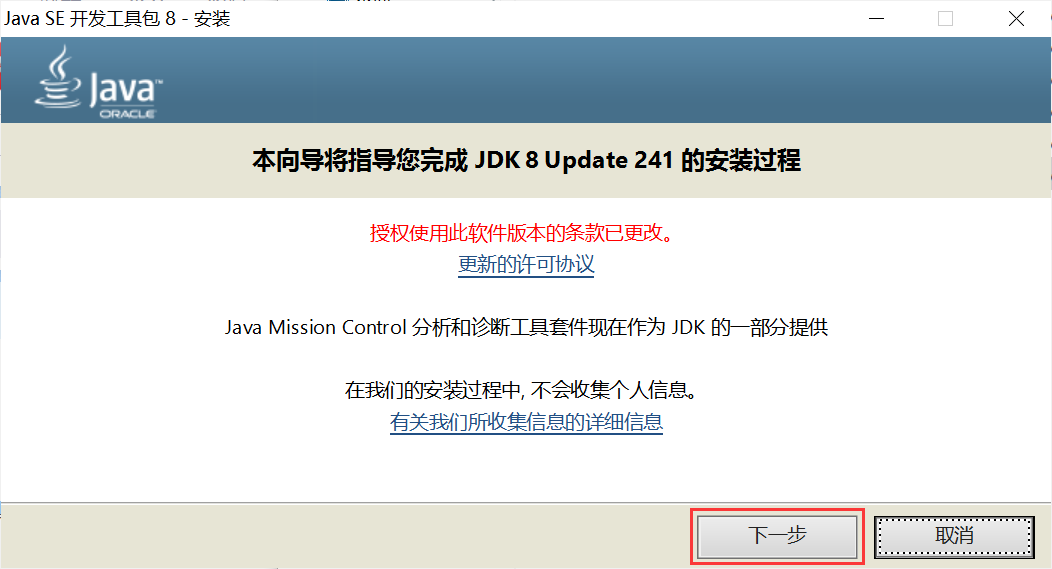
2.点击更改选择安装路径,可新建名为jdk的文件夹放入,点击确定继续,不推荐安装在C盘,路径使用全英文并且无空格,这是防止后期由于路径产生的程序运行错误。
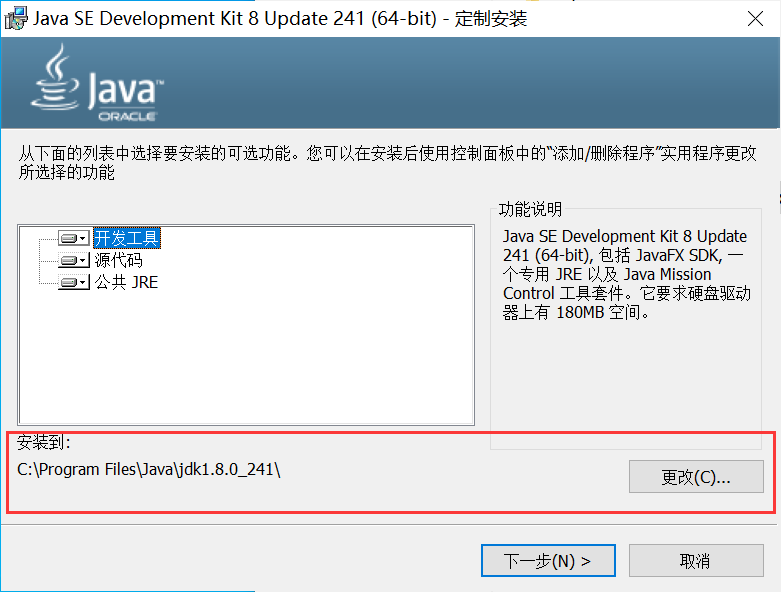
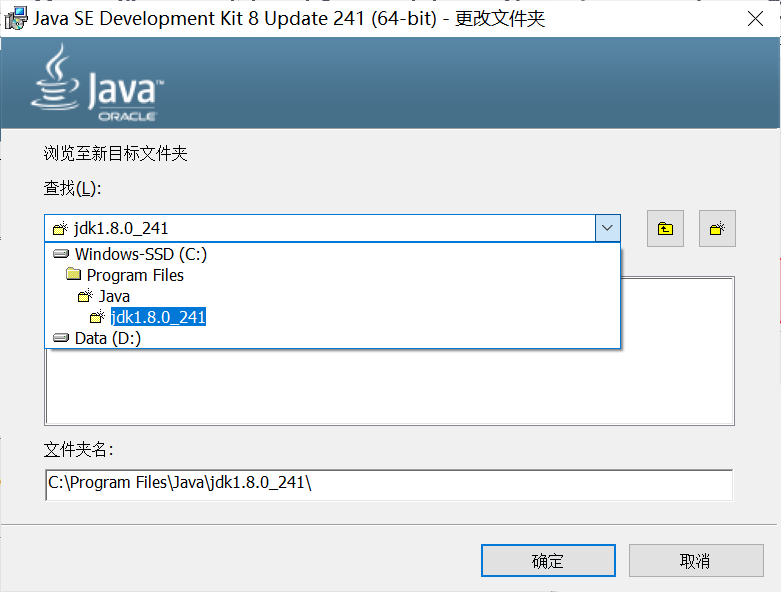
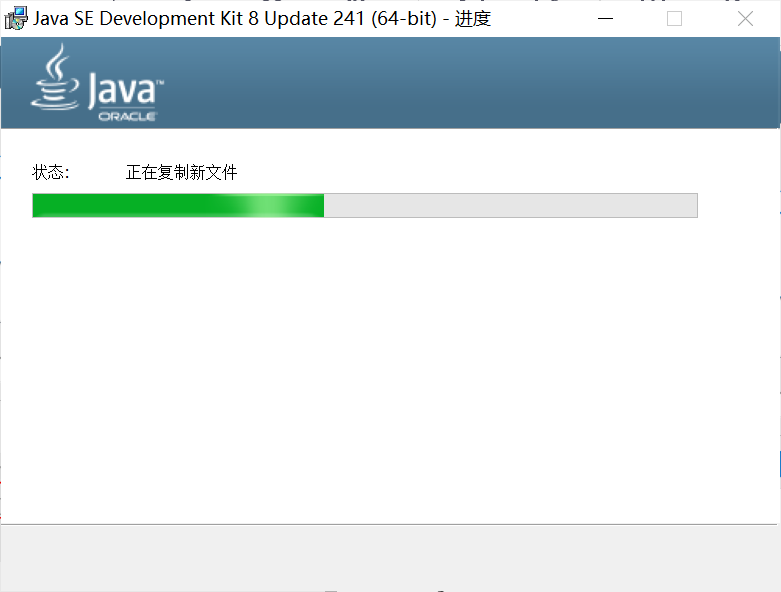
3.此弹窗为jre的安装路径,要安装在与jdk文件同目录下,新建一个名为jre的文件夹放入,然后点击下一步。
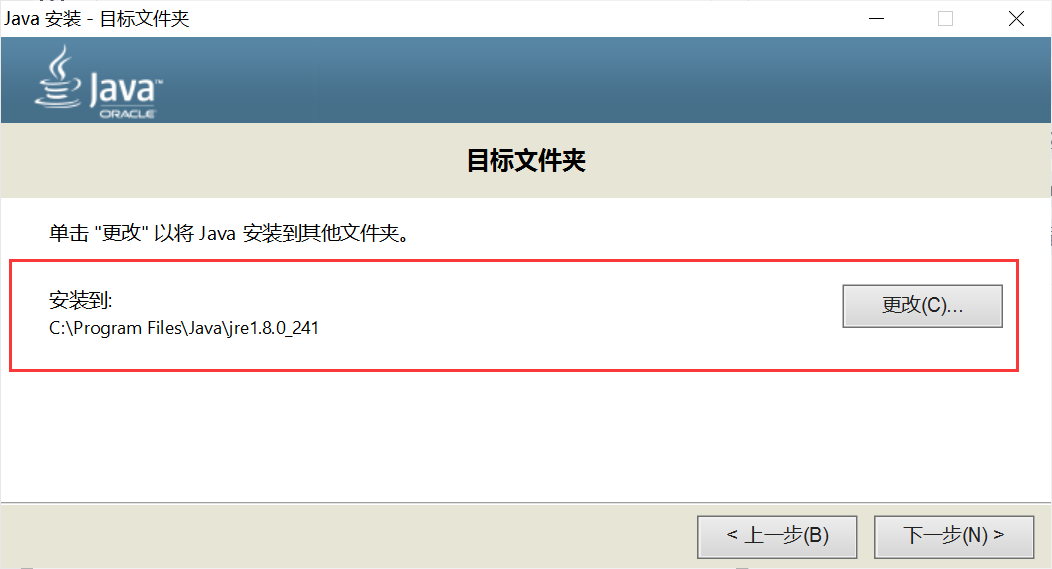
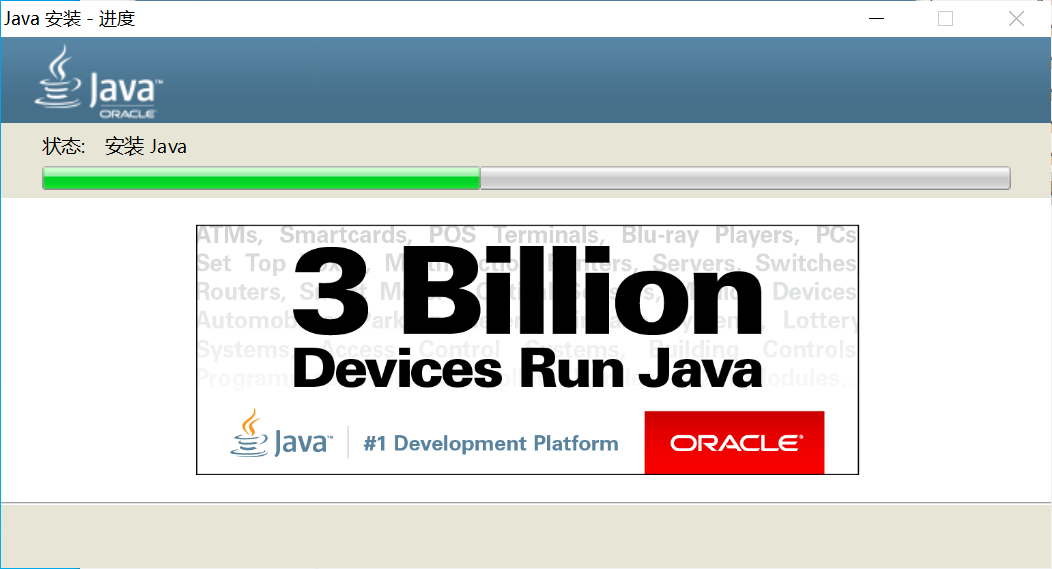
4.安装成功,点击关闭即可。
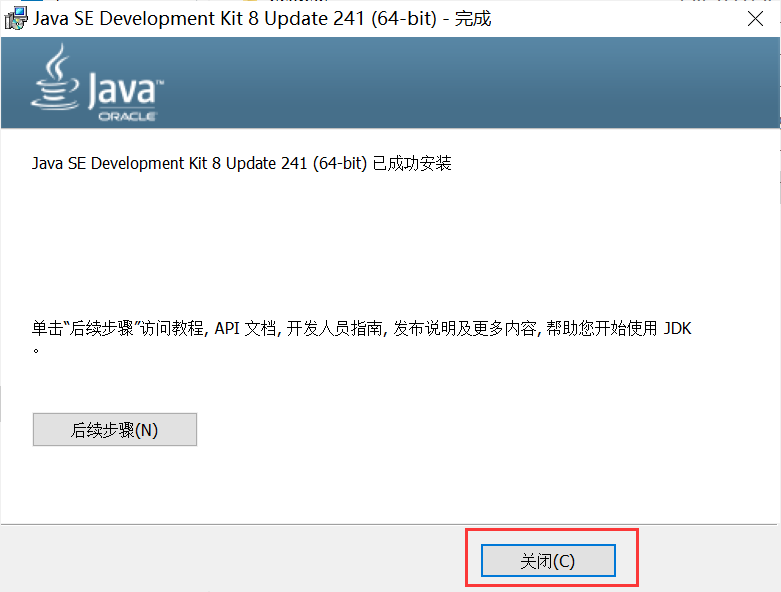
环境配置步骤
1.右击此电脑,点击属性。
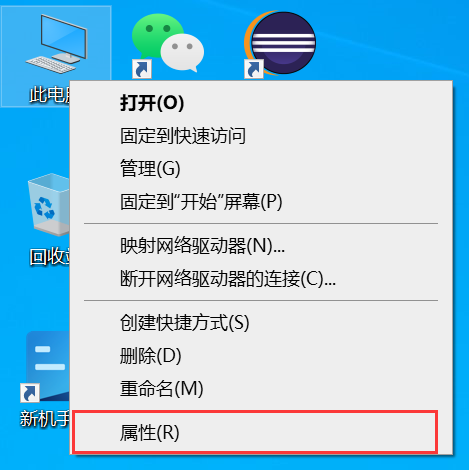
2.找到并点击高级系统设置,往下滑或者在右侧。
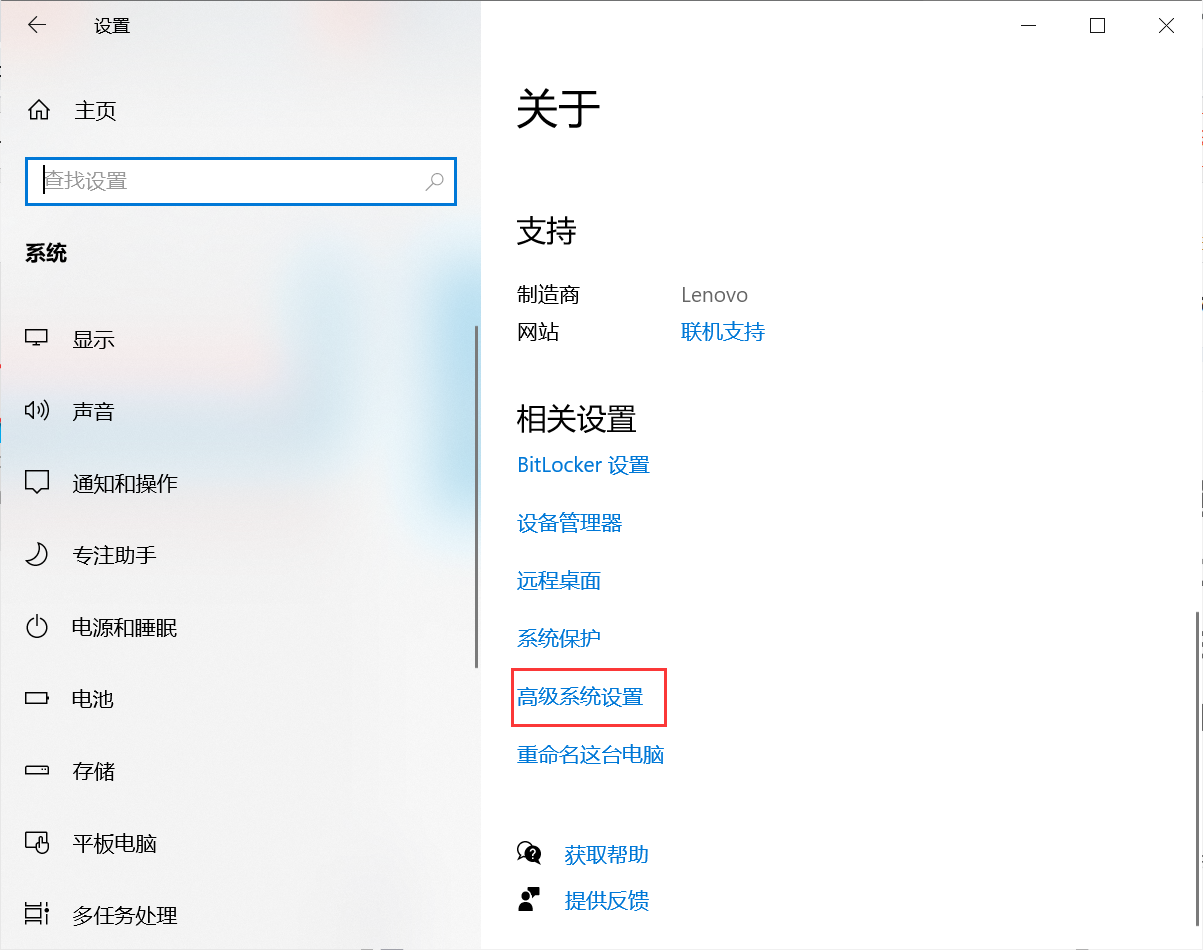
3.点击环境变量。
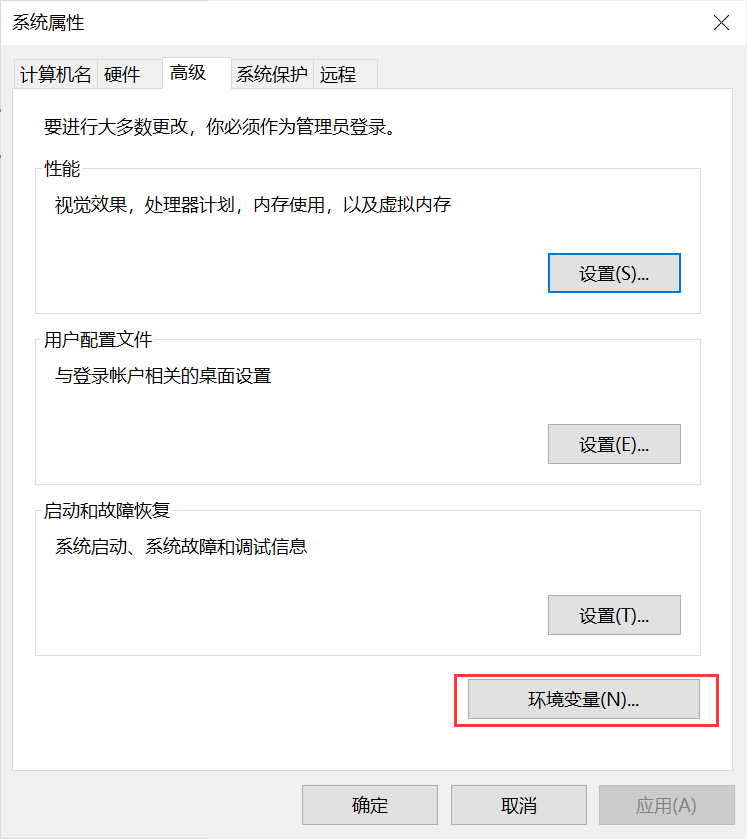
4.点击新建。
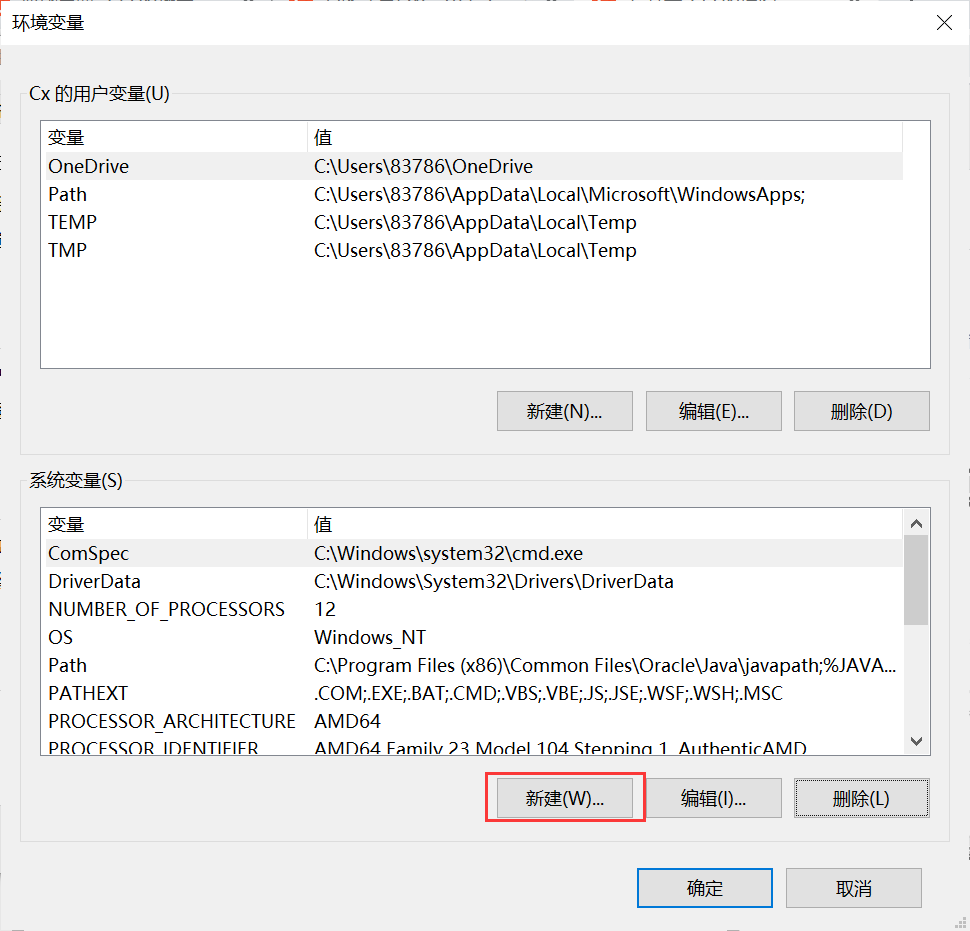
5.变量名输入JAVA_HOME,变量名输入jdk安装的路径,点击确定。
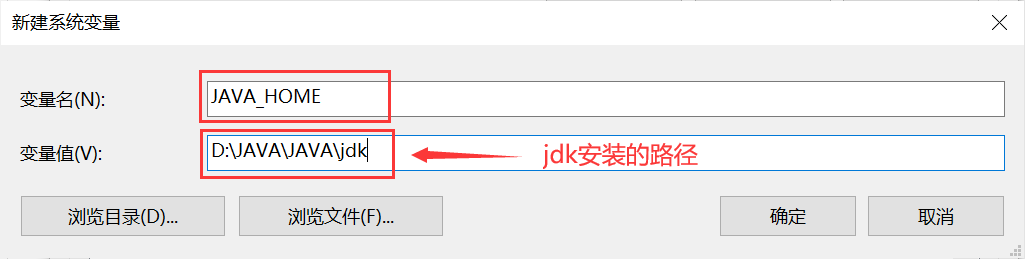
6.再次点击新建,变量名输入CLASSPATH,变量名输入“.;%JAVA_HOME%\lib\tools.jar;%JAVA_HOME%\lib\dt.jar;”,点击确定。
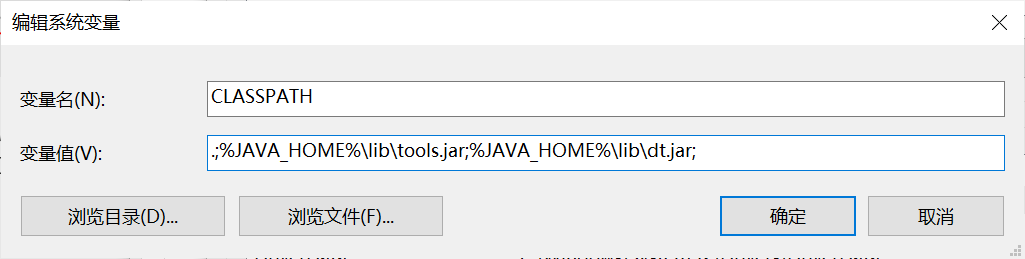
7.双击系统变量中的path。
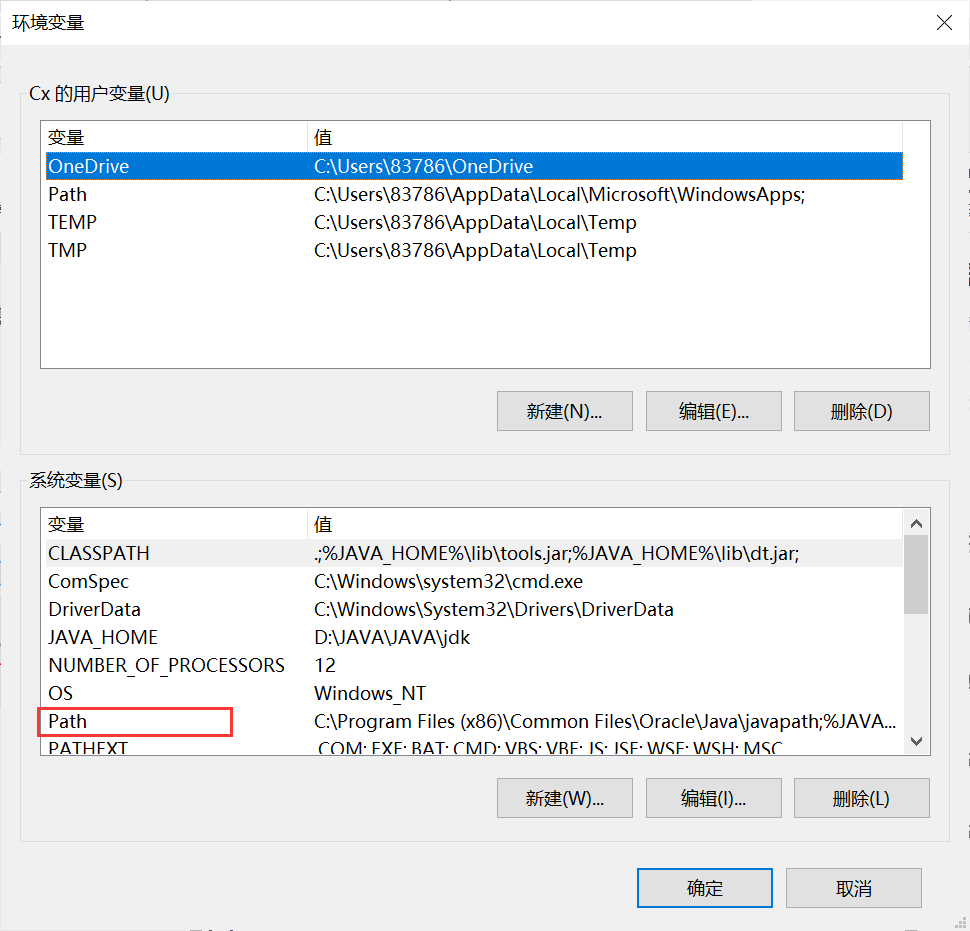
8.点击新建,输入“%JAVA_HOME%\bin”后再次点击新建,输入“%JAVA_HOME%\jre\bin”后将图中选中的两行上移至最高层,点击确定。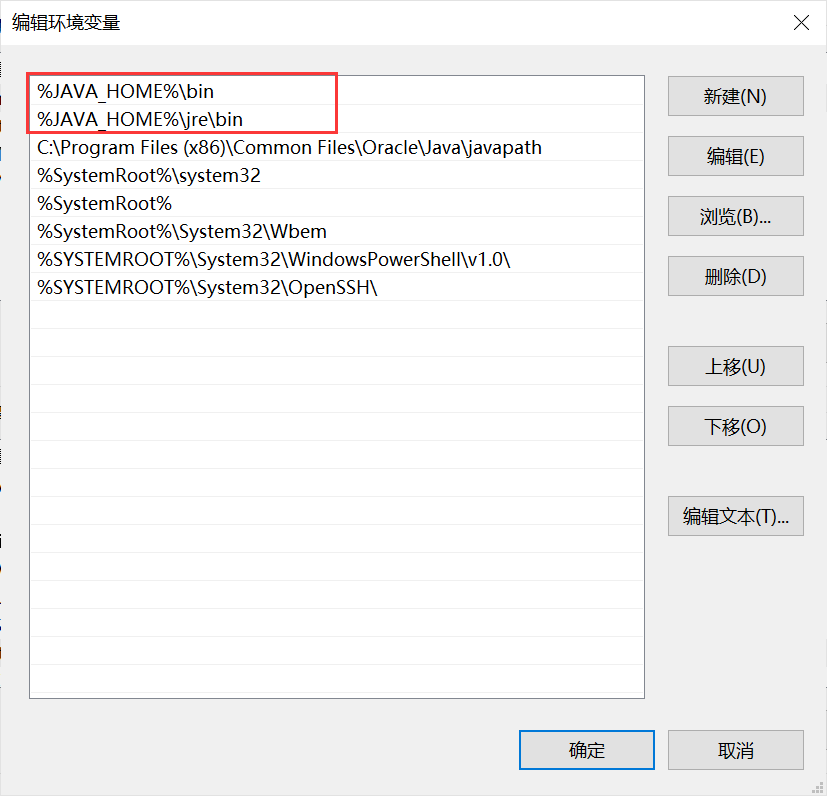
9.回到桌面,键盘按win+R,输入cmd打开命令窗口,输入javac和java -version(注意:java后面有个空格)得到以下结果,说明配置成功。
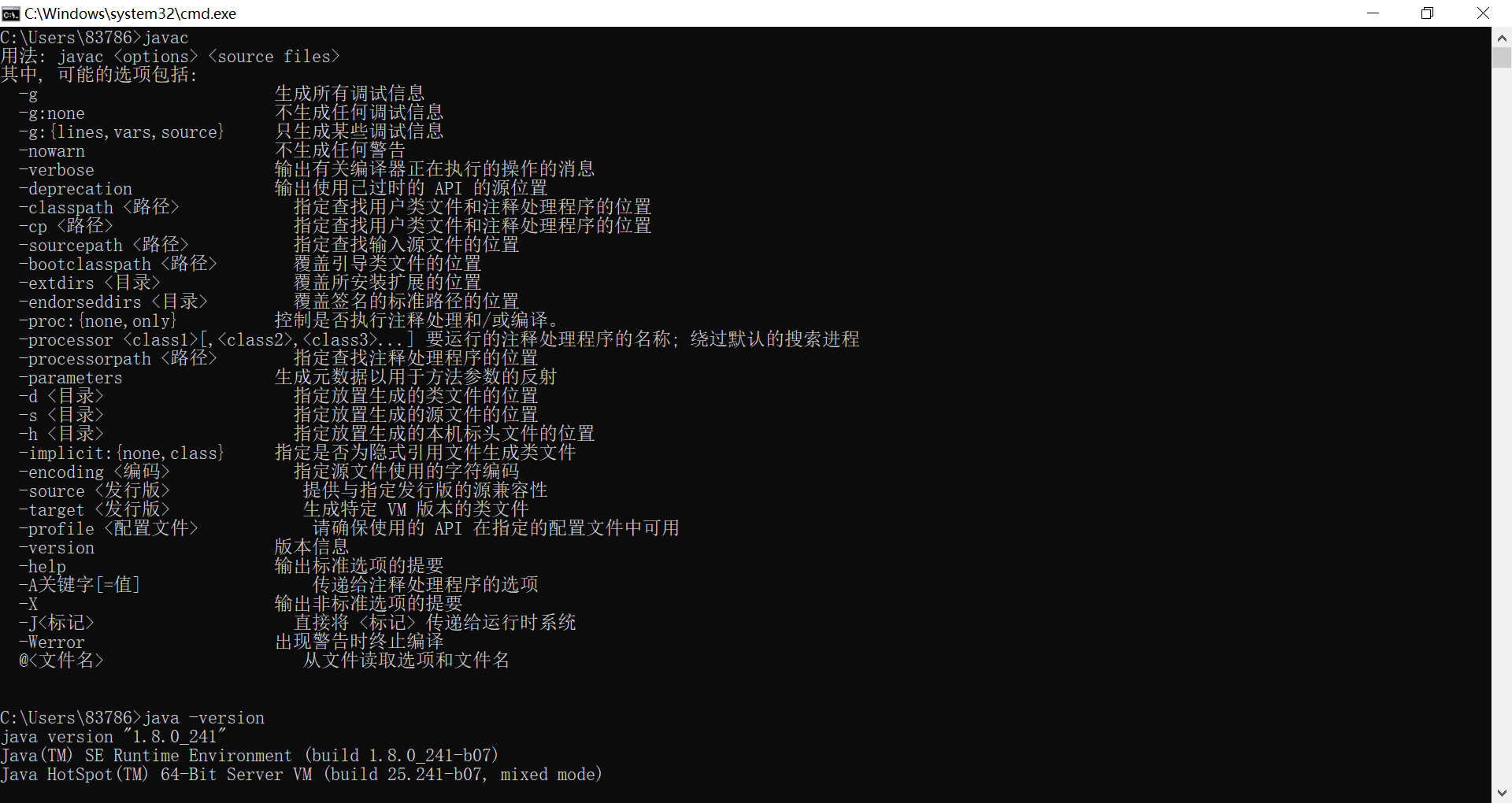
嘿嘿!我是个Java小白,文章可能会有些许不足,希望和各位一起加油!学习!完善!




















 5万+
5万+

 被折叠的 条评论
为什么被折叠?
被折叠的 条评论
为什么被折叠?








